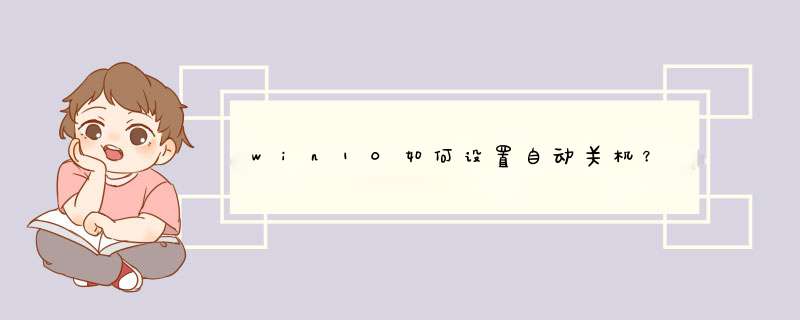
1、右键单击“开始”,d出菜单选择“控制面板”,如图:
2、然后点击控制面板里的“管理工具”,如图:
3、在管理工具里点击“计划任务程序”,如图:
4、先点击下任务计划程序库,然后在中间的空白位置点击右键,选择“创建基本任务”,也可以点击右边的“创建基本任务”,如图:
5、给定时关机的任务取个名字,如“定时关机”,然后点击“下一步”如图:
6、选择关机任务从什么时候开始,根据自己需要选择,如图:
7、设置定时关机的时间段,选择定时关机每隔多长时间发生一次,如图:
8、选择任务执行的 *** 作为启动程序,如图:
9、点击“程序或脚本”后面的浏览进行选择执行的程序,要是知道程序路径就可以直接填写程序,填上 shutdown 命令,这里参数设置 -s 表示关机,如图:
10、选择“是”来确定,如图:
11、此界面选择“完成”,结束自动关机的计划任务设置,如图:
12、设置好后,在任务列表里就可以看定时关机任务了,如图:
win10设置定时关机的方法:
1、在win0中打开“开始”菜单,并找到打开“运行”选项,或者使用组合键“Win+R”打开运行窗口,然后在窗口中输入“shutdown -s -t 7200”按回车键或确定即可开启定时关机。
2、命令输入完成确定后,在win10桌面右下角也会d出“windwos将在几分钟后关闭”,这样就算给电脑定时关机设置完成。
3、如果用户觉得设置的`时间有问题或不想执行定时关机的话,那么只要在运行窗口中输入“shutdown -a”按回车键或确定即可取消定时关机功能。
4、输入定时关机命令后,右下角也会d出“计划的关闭已取消”窗口,这时候电脑就不会执行自动关机。
自动关机命令:
shutdown.exe -i 显示图形用户界面,但必须是Shutdown的第一个参数。
shutdown.exe -l 注销当前用户。
shutdown -r 关机并重启。
shutdown.exe -t时间 设置关机倒计时。 设置关闭前的超时为 xxx 秒。
shutdown.exe -a 取消关机
shutdown.exe -s 关机
shutdown.exe -f 强行关闭应用程序。
shutdown.exe -m \计算机名 控制远程计算机。
工具/材料:windows 10 电脑
1.首先在键盘上同时按win+R快捷键组合,打开运行窗口。
2.然后在运行窗口中输入“at 18:00 Shutdown -s”的命令程序,点击确定。
3.到了快自动关闭的时候后,电脑会提前d出一个关闭提示,默认一分钟之后系统将会自动关闭。
4.如果需要撤销自动关机功能,那么可以在运行程序的命令窗口输入“shutdown -a”,点击确定就可以了。
欢迎分享,转载请注明来源:内存溢出

 微信扫一扫
微信扫一扫
 支付宝扫一扫
支付宝扫一扫
评论列表(0条)